
Sisukord:
- Samm: koguge osi
- 2. samm: koguge Rainbirdi dokumentatsioon
- 3. samm: pildistage kõike
- Samm: laadige alla OSPi eelkonfigureeritud SD-pilt
- Samm: põletage OSPi pilt Micro SD -kaardile
- Samm: seadistage OSPi toiteallikas
- Samm: katsetage toiteallikat
- Samm: seadistage Raspberry Pi
- Samm: kinnitage Raspberry Pi (RPi) OpenSprinklerile (OSPi)
- Samm: OSPI veebiliides
- Samm: installige OSPi
- 12. samm: sprinkleritsoonide ühendamine
- 13. samm: seadistage tsoonid ja programmid
- 14. samm: Lisa: värskendused
- Autor John Day [email protected].
- Public 2024-01-30 08:47.
- Viimati modifitseeritud 2025-01-23 14:40.

OpenSprinkler Pi (OSPi) on Raspberry Pi jaoks avatud lähtekoodiga vihmuti / niisutuspikendusplaat. See on lihtne ja odav lahendus muuta Raspberry Pi võimsaks sprinklerikontrolleriks, millel on 8 tsooni muru ja aia kastmiseks.
OpenSprinkler ei vaja juhendit. See juhendab lihtsalt dokumenteerib minu edusamme koduautomaatikas. OpenSprinkleri dokumentatsioon on suurepärane. Lõpptulemus on hämmastav. See on ideaalne koduautomaatika projekt. Kui otsite esimest projekti, tehke seda.
Selle projekti eesmärgid on järgmised:
- Ärge kaotage praeguse Rainbirdi niisutussüsteemi funktsioone
- Kontrollige kastmissüsteemi veebist
- Lisage niisutussüsteemile funktsionaalsust
- Integreerige ilmateadetega (sisseehitatud OpenSprinklerisse)
- Lisage vihmasensor
- Lisage mullaandurid (ma pole seda veel teinud - Open Sprinkler ei toeta avaldamiskuupäeva seisuga)
- Kasutage traadiga ühenduse asemel WiFi -ühendust
- Kasutage Raspberry Pi
Selle dokumendi aluseks on OpenSprinkler v1.4+ kasutusjuhend (uuendatud 31. mail 2015). See on suurepärane allikas uusimatele OpenSprkleri dokumentidele.
Muutsin mõne OpenSprinkleri sammu järjekorda. Näiteks, kui järgisin OSPi kasutusjuhendi samme, ühendasin Raspberry Pi OSPI -ga (2. samm) ja seejärel pildistasin mitu sammu hiljem mikro -SD -kaardi (samm 8 = 7 riistvaralist sammu pluss 1 tarkvaraetapp). Kui aga Raspberry Pi ja OSPI on ühendatud, pole micro SD pesa ligipääsetav. Niisiis, pidin RPi ja OSPi lahti võtma, sisestama mikro -SD -kaardi. Samuti pole OSpi käsiraamatu osade loend täielik.
Kasutasin Raspberry Pi -ga suhtlemiseks MacBooki, kuid kasutada saab iga arvutit.
Viimased kümme aastat on Kesk -Texases olnud tõsine põud. Minu naabruskonnas on ranged kastmispiirangud. Kui ma kastan valel päeval, valel ajal (pärast kella 22 ja enne kella seitset hommikul) või kui vesi jookseb tänavale, saan ma trahvi 50 dollarit. Üldiselt üritan võimalikult vähe kasta, aga kuna see jookseb keset ööd, unustan selle.
Minu majaga oli kaasas Rainbird ESP-M kontroller, millel pole WiFi-ühendust ja millele ei pääse veebist juurde. Minimaalselt oleks mul vaja Rainbirdi kontrollerit uuendada.
Märkused:
- tekst, mis on ümbritsetud labidaga, nagu see ♣ asenda-see ♣ tuleks asendada tegeliku väärtusega
- Olen püüdnud krediteerida kõiki kasutatud allikaid. Vabandan võimalike tegematajätmiste pärast.
- $ tähistab käsku, mis täidetakse MacBooki terminaliaknas ja mida tavaliselt täidetakse Raspberry Pi -l
OSPi kasutajaliides on väga intuitiivne. OSPi integreerub ilmastikusüsteemi ja vihmasensoriga, mis tähendab, et kastmist pole vaja, kui seda pole vaja. Loodetavasti õigustab vee arvete kokkuhoid projekti.
Samm: koguge osi
Ostsin sellised:
-
Avage sprinkleri osad:
- OSPi v1.4 komplekt 139,00 dollarit
- 24V vahelduvvoolu sprinkleritrafo (väljundpinge 22V AC ∼ 30V AC, pange tähele, et see on vahelduvvool, mitte alalisvool!) $ 12.00
-
Vaarika Pi osad:
- FTDI TTL-232R-RPI jada-USB-kaabel Mouserilt 15 dollarit
- Vaarika Pi 2 mudeli B element 14 $ 35
- Panda 300n WiFi -adapter Amazon 16,99 dollarit
- Mikro -USB -kaabel 3 jalga Amazonist 4,69 dollarit
- SanDisk Ultra 16GB Ultra Micro SDHC UHS-I/klassi 10 kaart koos adapteriga (SDSQUNC-016G-GN6MA) Amazonist $ 8.49
- Orbiidi vihmasensor
Teistes Raspberry Pi rakendustes olen mõõtnud ja leidnud, et ülaltoodud konfiguratsioon toimib paremini kui stardikomplekt. Raspberry Pi stardikomplekt töötab aga hästi. Vaarika ümbrist ja toiteallikat pole vaja.
Mul olid sellised:
- Rainbird kastmissüsteem 7 tsooni ja 24 V vahelduvvoolu sprinklerventiilidega (OSPi saab täiendavate osadega hakkama rohkemate tsoonidega)
- Koonilised masinakruvid OpenSprinkler korpuse ette kinnitamiseks (kruvipea peab sobima OSPi pesasse)
- 8x 8 -tolline tahke traat (sama gabariit kui Rainbirdi traat)
- Paigalduskomplekt: 4 kruvi ja käigukang
- MacBook koos SD -kaardi pesaga
- Puurige 5/8 tolli puurvardaga
- 8x traatmutrid
- Väike lamepeaga kruvikeeraja, ristpeaga kruvikeeraja ja nõela nina elektrooniline tang
Komplekt OSPi v1.4 sisaldab korpust (läbipaistva akrüülaknaga), kokkupandud ja testitud OSPi trükkplaati ja klemmiplokke. Sisseehitatud komponentide hulka kuuluvad 24V vahelduvvoolu kuni 5V alalisvoolu lülitusregulaator, solenoididraiverid, vihmasensori klemm, DS1307 RTC ja aku, PCF8591T 8-bitine A/DD/A muundur (4 sisendit ja 1 väljund), kaitse, jaama kohta pinge kaitsja.
2. samm: koguge Rainbirdi dokumentatsioon
Kui projekt ebaõnnestub või soovin Rainbirdi kontrolleri uuesti installida, vajan oma mudeli jaoks Rainbirdi dokumentatsiooni, mis sisaldas järgmist:
- Rainbird ESP-M kastmistsükkel (aka, programmeerimisleht)
- Rainbirdi tooteleht ESP-M
- Rainbird ESP-M modulaarse kontrolleri kasutusjuhend
Rainbird ESP-M modulaarse kontrolleri kasutusjuhendi lehekülg 42 näitab tsoonide juhtmestikku.
3. samm: pildistage kõike
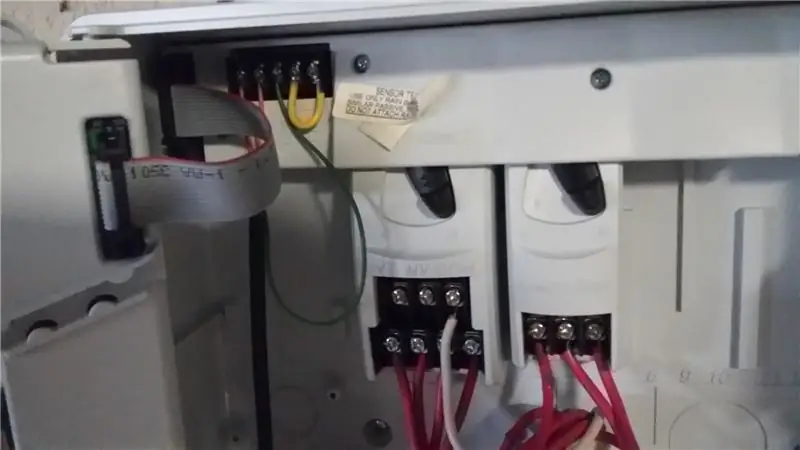
Jällegi, kui tahan Railbirdi kontrolleri juurde tagasi pöörduda, pildistasin kõike.
Pildi keskel olev valge traat on COM.
Ja valge traadi all olevad seitse juhet on tsoonijuhtmed
Samm: laadige alla OSPi eelkonfigureeritud SD-pilt
Eelnevalt konfigureeritud OSPi SD-kaardi pilt on saadaval veebis. Viimane versioon on saadaval siit: OSPi SD -kaardi pilt 2 (ühendatud püsivaraga, värskendus 31.05.15)
Ma puhastan oma allalaadimiste kataloogi. Kõik, mida tahan salvestada, teisaldatakse teise kataloogi. Hoian oma Raspberry Pi pilte kataloogis: ♣ macbook-image-directory ♣. Niisiis, laadige pilt alla ja liikuge kataloogi.
Kasutasin MacBookis pildifaili (.7z) lahtipakkimiseks unarchiverit.
Samm: põletage OSPi pilt Micro SD -kaardile
TÄHTIS: sisestage kindlasti õige ketta number - kui sisestate vale kettanumbri, kustutate oma MacBooki kõvaketta
OSPi pildi SD -kaardile põletamise protsess on sama mis Raspbiani pildi põletamine.
Sisestage mikro -SD -kaart SD -adapterisse ja seejärel sisestage SD -adapter MacBookisse.
MacBookis kasutage neid Raspberry Pi.org juhiseid, mis on kokku võetud siin:
Avage MacBooki terminali aken
Muutke OSPi pilti sisaldavaks kataloogiks
$ cd (macbook-image-directory)
Tuvastage oma SD -kaardi ketta number (mitte partitsioon). Sel juhul disk4 (mitte disk4s1) ja = 4
Järgmistes sammudes on ketta number ♣ micro-SD-card-disk#♣
Mikro -SD -kaardi tuvastamiseks käivitage käsk:
$ diskutili loend
Lahutage SD -kaart, kasutades järgmist.
$ diskutil unmountDisk /dev /disk ♣ micro-SD-card-disk#♣
Kopeerige OSPi pilt oma SD -kaardile. Veenduge, et pildi nimi oleks õige.
$ sudo dd bs = 4M if = ospi2new.img of//dev/rdisk ♣ micro-SD-card-disk#♣
CTRL-t, et näha kopeerimise olekut.
Kui on vigu, proovige suvandi bs erinevaid väärtusi, näiteks 1 m, 4 m või 1M. Suuremate draivide jaoks on vaja suuremaid plokisuurusi (bs).
Kui olete lõpetanud, eemaldage SD -kaart:
$ diskutil unmountDisk /dev /disk ♣ micro-SD-card-disk#♣
Eemaldage SD -adapter MacBookist ja eemaldage adapterist mikro -SD -kaart
Sisestage micro SD -kaart Raspberry Pi -sse
Samm: seadistage OSPi toiteallikas

OSPi toiteplokil on kaks juhtmest: üks on tähistatud 300V, teine mitte. Pole tähtis, milline traat läheb 24V vahelduvvoolu klambri pessa.
OpenSprinkleri klambrid on eemaldatavad.
- Eemaldage 24V vahelduvvoolu sisendi klamber.
- Oranžil klambril keerake kruvid lahti.
- Sisestage toiteallikast üks juhe 24V vahelduvvoolu klambri igasse pesasse, nagu pildil näidatud.
- Keerake kruvid kinni
Samm: katsetage toiteallikat
Enne nende toimingute tegemist lugege hoolikalt:
- Sisestage trafo klamber OSPi sobivasse terminali.
- Ühendage trafo vooluvõrku.
- Trafo toidab nii OpenSprinkleri plaati kui ka Raspberry Pi.
- Raspberry Pi toiteallikat ei tohiks kasutada. Pane see ära.
- Roheline LED peaks süttima, mis näitab, et toide on sisse lülitatud. Vaadake pilti eelmises etapis.
- Kui LED -tuli ei sütti, lülitage toide kohe välja
- Kui te ei saa probleemist aru, saatke e -kiri aadressile [email protected]
Eemaldage toiteplokk OSPi plaadilt
Samm: seadistage Raspberry Pi
Kuna see projekt kasutab OSPi pilti, mitte raspiani pilti, alustage 4. juhisega järgmises juhendis:
Seadistage Raspberry Pi ilma monitori või klaviatuurita
Ühendage toide ja USB -jadakaabel lahti. Neid pole enam vaja.
Samm: kinnitage Raspberry Pi (RPi) OpenSprinklerile (OSPi)
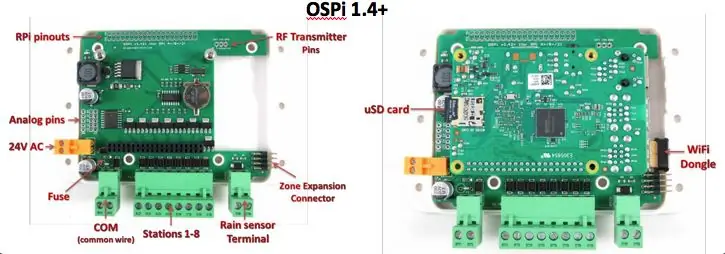
OSPi -l on kaks tugisammast, mis sobivad Raspberry Pi kruviaukudega.
Kui micro SD -kaart on sisestatud Raspberry Pi -sse:
- Eemaldage tugisambadelt kaks ülemist kruvi
- Ühendage Raspberry Pi OSPi -ga 2x20 kontaktiga päiste kaudu
- Kontrollige veel kord orientatsiooni ja veenduge, et kõik tihvtid oleksid joondatud. Kaks kruviauku peavad joonduma tugisammastega.
- Sisestage õrnalt Raspberry Pi lõpuni. USB- ja Ethernet -pistik peaks läbima trükkplaadi väljalõikeid.
- Sisestage postide kruvid ja keerake need kaks kruvi õrnalt kinni.
Vasakpoolne pilt näitab pistikuid ja Raspberry Pi kaardistas tihvtid. Parempoolne pilt näitab USB WiFi -dongli ja SD -kaardi asukohti.
Samm: OSPI veebiliides
OSPi pilt sisaldab sisseehitatud veebisaiti.
Seejärel avage brauser ja tippige https:// ♣ ospi-ip-aadress ♣, mis on Raspberry Pi IP-aadress (näiteks https:// ♣ ospi-ip-aadress ♣, Ilmub teretulnud leht OSPI täiendavate juhistega. Kui see leht ilmub, siis palju õnne! Pilt on micro SD -kaardile edukalt põletatud ja WiFi töötab.
Tegelik OSPi kasutajaliides on juurdepääsetav aadressilt https:// ♣ ospi-ip-aadress ♣: 8080
parool = opendoor
Kui kõik on korras, siis lülitage vaarikas välja:
$ sudo sulgemine
Samm: installige OSPi

Minu kodu Rainbird süsteemil on seitse tsooni ja see on paigaldatud garaaži seinale. Niisiis, viige OpenSprinkler garaaži ja paigaldage OSPi seinale.
- Ühendage elekter lahti nii Rainbirdist kui ka Open Sprinklerist.
- Vajadusel tahan oma Rainbirdi süsteemi uuesti seadistada. Niisiis, jätan Rainbirdi kontrolleri ja selle juhtmestiku paika. Juhin OSPi juhtmed läbi Rainbirdi kontrolleri korpuse augu
- Rainbirdi juhtpaneel liigub välja. Haarake vasakus ülanurgas olevast sälgust ja pöörake juhtpaneel välja
- Puurige 3/5 tolli auk Rainbirdi korpuse vasakusse alumisse serva
- Ühendage OSPi korpuse esi- ja tagaosa koonusekruvidega. Ärge pingutage üle.
- Leidke OSPi jaoks sobiv koht ja kinnitage Rainbirdi kontrolleri vasakule küljele seina külge.
- Kasutasin OSPi jaoks lülitusaluseid
12. samm: sprinkleritsoonide ühendamine
Vihmutsoonide ühendamiseks toimige järgmiselt.
-
Eemaldage Rainbird Controllerilt COM (tavaline) juhe ja sisestage see OSPi COM -terminali
- Minu süsteemis on COM -juhe valge (pildil näidatud kollasena)
- COM -terminalil on kaks porti - need on sisemiselt ühendatud, nii et saate ühenduse luua mõlema pordiga
- Lõika 8 traaditükki sama pikkusega (mõõda ja jäta veidi lisa - iga traat peab olema piisavalt pikk, et see saaks Rainbirdi kontrollerilt OSPI -le kulgeda)
- Viige juhtmed 8 juhtmest OSPi -st Rainbirdi korpusesse
-
Tehke Rainbirdi iga juhtme puhul järgmist (tehke ükshaaval):
- Vabastage Phillipsi pea kruvi tsoonijuhtmel Rainbirdi korpuses
- Eemaldage lahtine juhe pistikust
- Kasutage traatmutrit, et ühendada lahtine traat ühe lõigatud juhtmega
Lõigatud traat kulgeb Rainbirdi kontrollerist läbi augu ja OSPi kontrolleri juurde
- Keerake OSPi pistiku lameda kruvi lahti, mis vastab Rainbirdile (mõlemad on nummerdatud paremalt vasakule)
- Sisestage juhe OSPi pistikusse
13. samm: seadistage tsoonid ja programmid
OSPi saab laiendada täiendavate tsoonide haldamiseks. Mul on vaja ainult 7 tsooni. Kui vajate rohkem, vaadake OSPi käsiraamatut.
OSPi GUI -d on lihtne kasutada.
- Seadistage tsoonid ja muutke programme.
- Kontrollige, kas kõik töötab.
Sa oled valmis!
14. samm: Lisa: värskendused
01.06.2016:
- Ekspordi ja varundamise seaded enne värskendamist
- Värskendage OpenSprinkleri püsivara versioonile 2.1.6, tehke ainult samm B.
cd OpenSprinklerGen2
git pull sudo./build.sh ospisudo /etc/init.d/OpenSprinkler.sh taaskäivita
Soovitan:
DIY 37 LED Arduino ruleti mäng: 3 sammu (piltidega)

DIY 37 Leds Arduino rulett Mäng: Rulett on kasiinomäng, mis on nime saanud prantsuse sõna järgi, mis tähendab väikest ratast
Kuidas: Raspberry PI 4 peata (VNC) installimine RPI-pildistaja ja piltidega: 7 sammu (koos piltidega)

Kuidas: Raspberry PI 4 peata (VNC) installimine Rpi-pildistaja ja piltidega: kavatsen seda Rapsberry PI-d kasutada oma blogis hunniku lõbusate projektide jaoks. Vaadake seda julgelt. Tahtsin uuesti oma Raspberry PI kasutamist alustada, kuid mul polnud uues asukohas klaviatuuri ega hiirt. Vaarika seadistamisest oli tükk aega möödas
Atari punkkonsool beebiga 8 sammu järjestus: 7 sammu (piltidega)

Atari punkkonsool koos beebi 8-astmelise sekveneerijaga: see vaheehitus on kõik-ühes Atari punk-konsool ja beebi 8-astmeline järjestus, mida saate freesida Bantam Tools töölaua PCB-freespingis. See koosneb kahest trükkplaadist: üks on kasutajaliidese (UI) plaat ja teine on utiliit
Polt - DIY juhtmeta laadimise öökell (6 sammu): 6 sammu (piltidega)

Bolt - DIY juhtmeta laadimise öökell (6 sammu): Induktiivsed laadimised (tuntud ka kui juhtmeta laadimine või juhtmeta laadimine) on traadita jõuülekande tüüp. See kasutab kaasaskantavatele seadmetele elektrit pakkumiseks elektromagnetilist induktsiooni. Kõige tavalisem rakendus on Qi traadita laadimisst
Arvuti demonteerimine lihtsate sammude ja piltidega: 13 sammu (piltidega)

Arvuti demonteerimine lihtsate sammude ja piltidega: see on juhis arvuti demonteerimiseks. Enamik põhikomponente on modulaarsed ja kergesti eemaldatavad. Siiski on oluline, et oleksite selles osas organiseeritud. See aitab vältida osade kaotamist ja ka kokkupanekut
